|
企业邮箱网页端
点击设置。  点击账户。 点击账户。 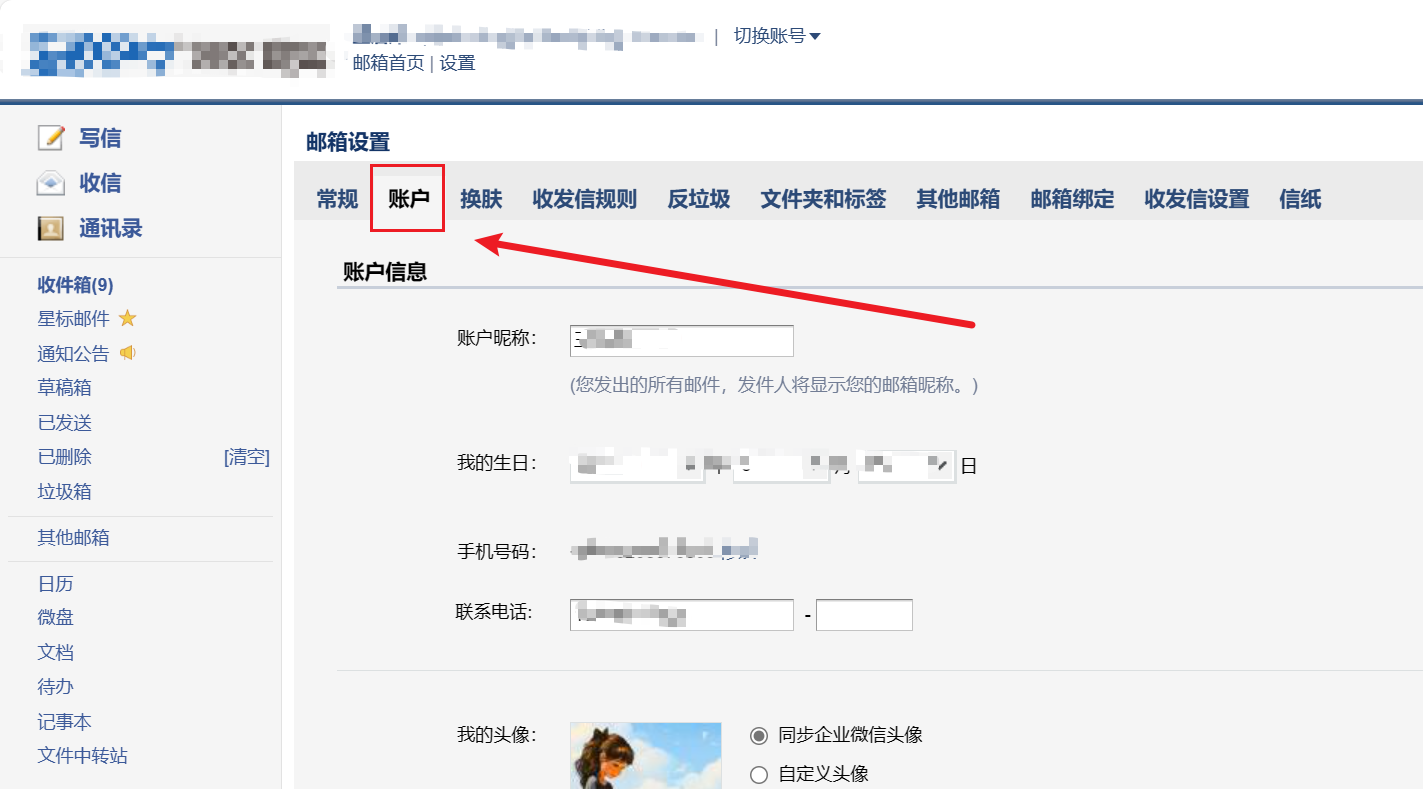 在“账户安全”一栏中,先开启安全登录(开启后,客户端登录的话只能用专用密码了)。 开启后就和我下面的截图一样,然后点击生成新密码,他会弹出一个页面。 在“账户安全”一栏中,先开启安全登录(开启后,客户端登录的话只能用专用密码了)。 开启后就和我下面的截图一样,然后点击生成新密码,他会弹出一个页面。 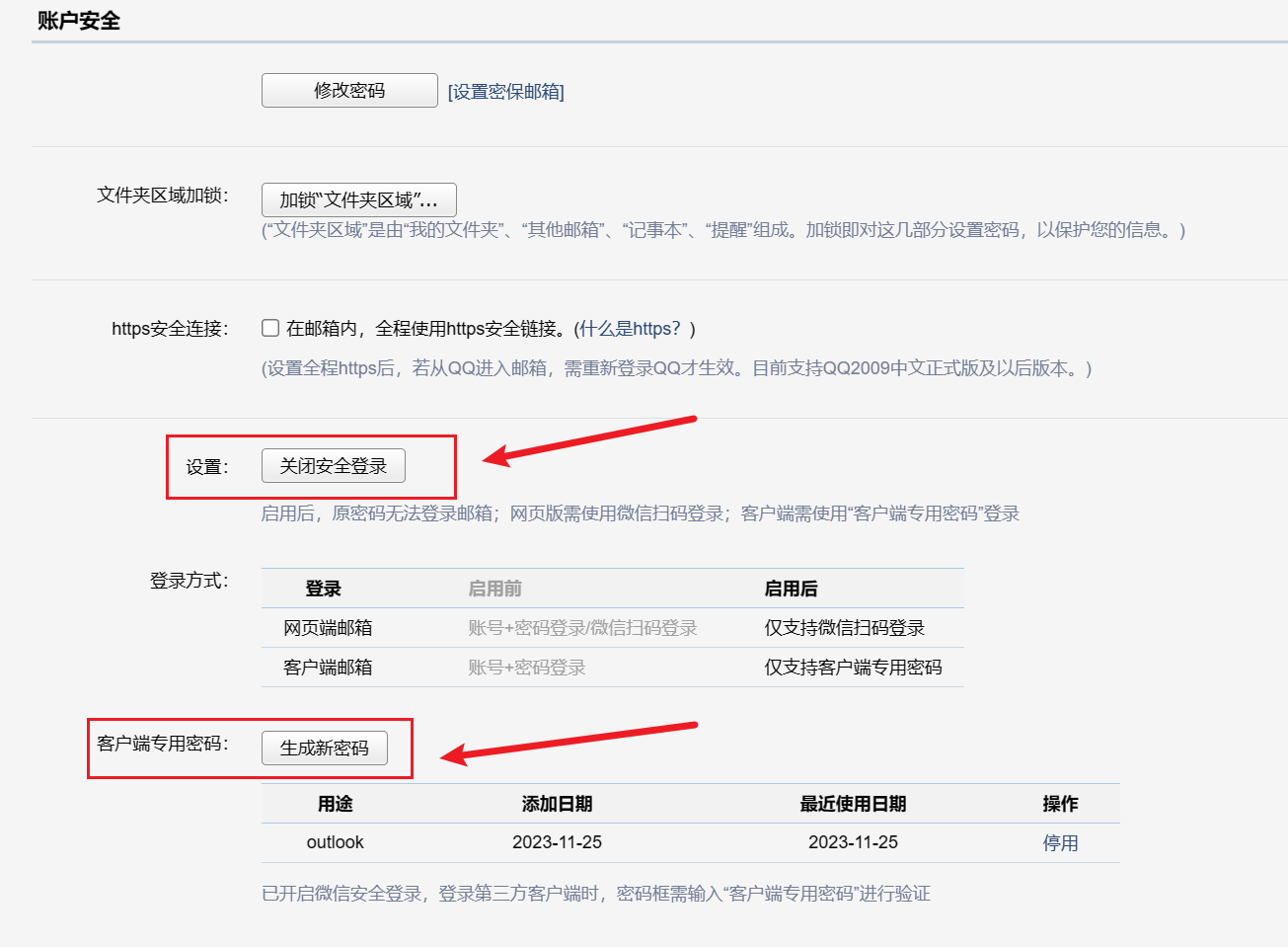 复制这个页面的的客户端专用密码。(保存好,Outlook客户端里面要用到!) 密码用途可以改名成outlook,如果用的是foxmail就改成foxmail,这样好区分当前密码对应哪个客户端。 最后点击确定。 复制这个页面的的客户端专用密码。(保存好,Outlook客户端里面要用到!) 密码用途可以改名成outlook,如果用的是foxmail就改成foxmail,这样好区分当前密码对应哪个客户端。 最后点击确定。 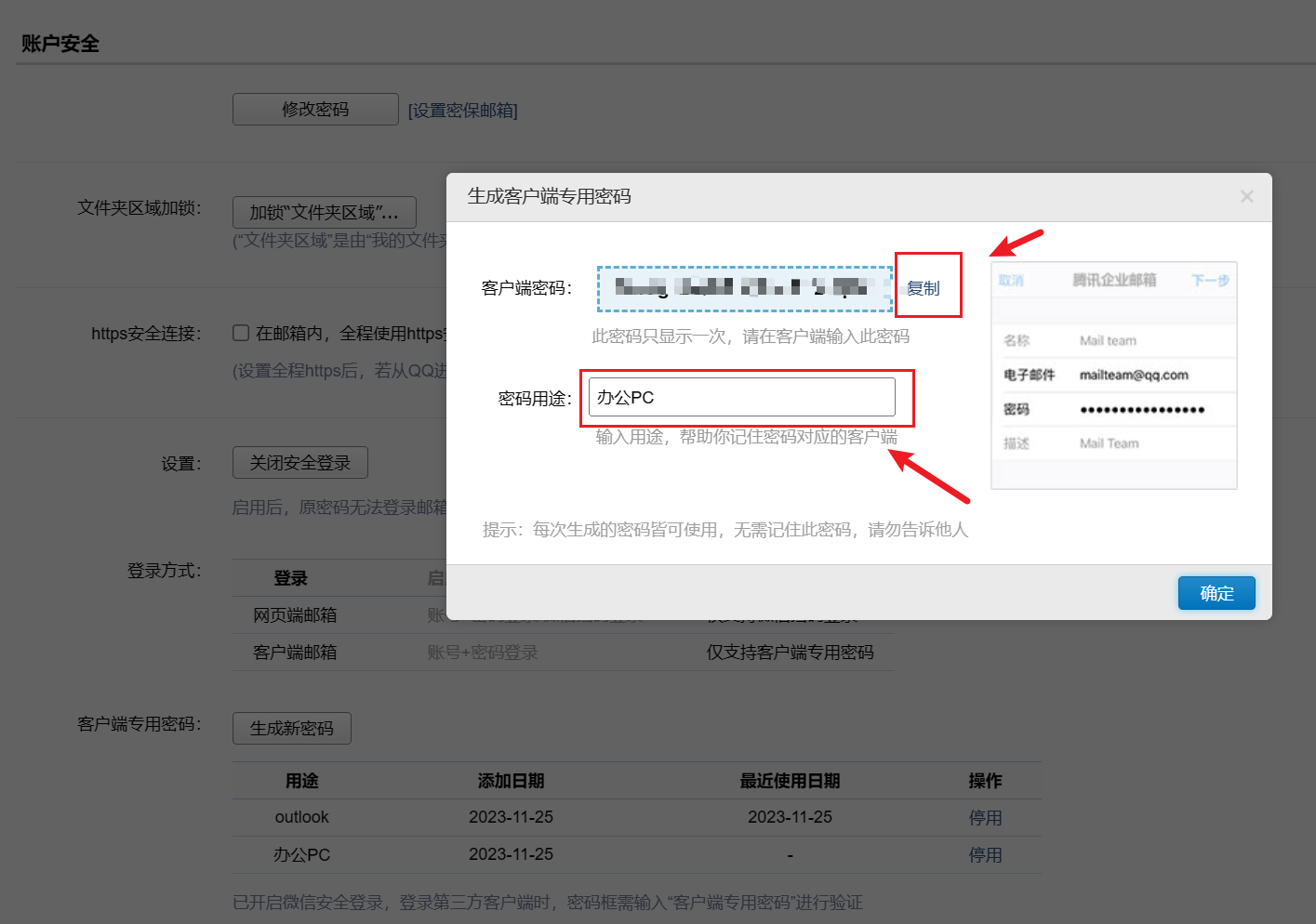 这样企业邮箱这里就设置完了,上面展示的核心的部分,登录企业邮箱啥的应该不用提示吧,哈哈哈。 这样企业邮箱这里就设置完了,上面展示的核心的部分,登录企业邮箱啥的应该不用提示吧,哈哈哈。
Outlook客户端
打开Outlook客户端,点击添加账户。(我使用的是新版Outlook,旧版基本一样) 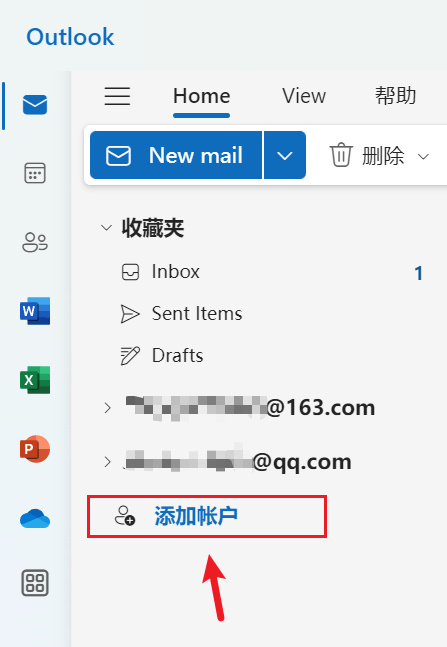 在弹出来的表单中,填入你要添加的企业邮箱账号。 在弹出来的表单中,填入你要添加的企业邮箱账号。 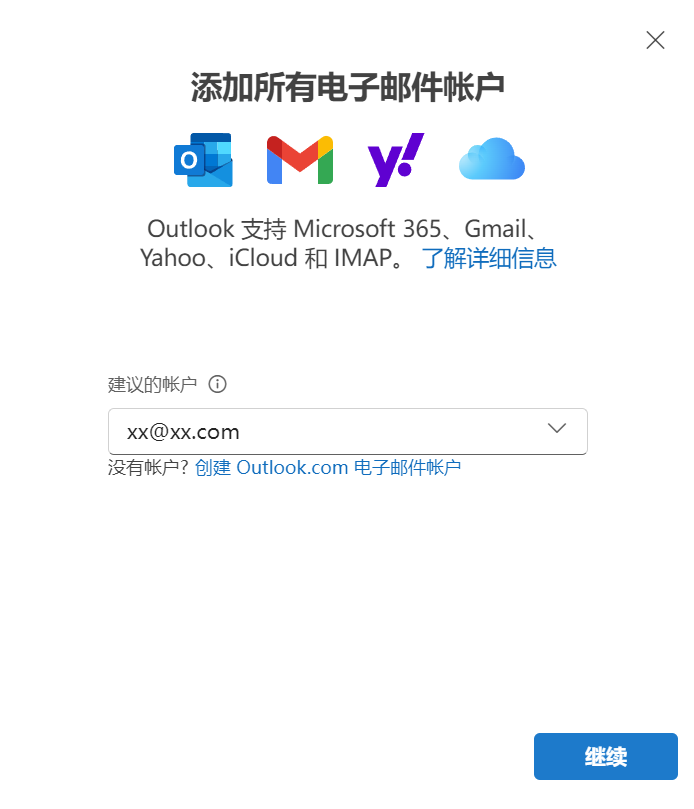 然后它会提示出现问题,点击高级设置。(应该有直接进入高级设置的方法,不过无所谓了,进去就就行) 然后它会提示出现问题,点击高级设置。(应该有直接进入高级设置的方法,不过无所谓了,进去就就行) 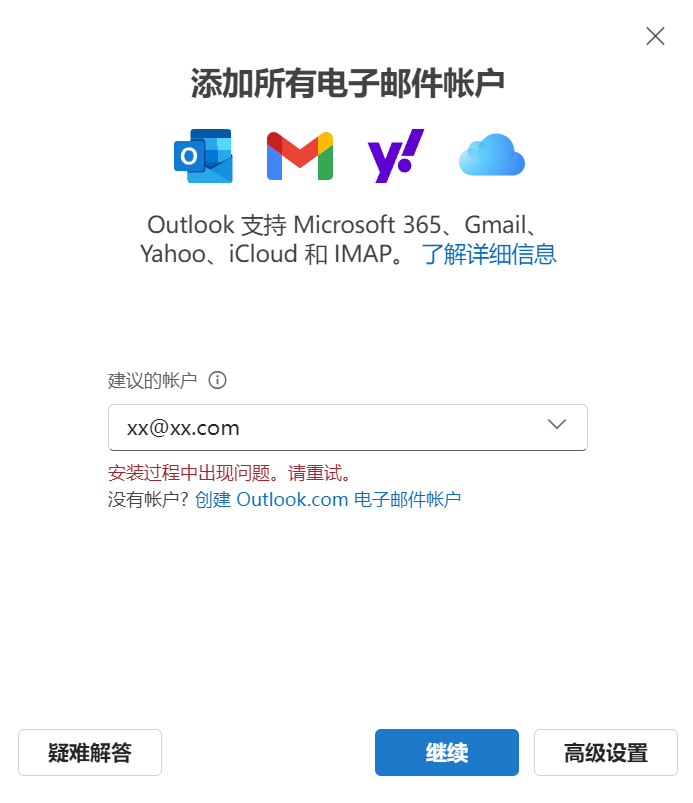 选择IMAP 选择IMAP 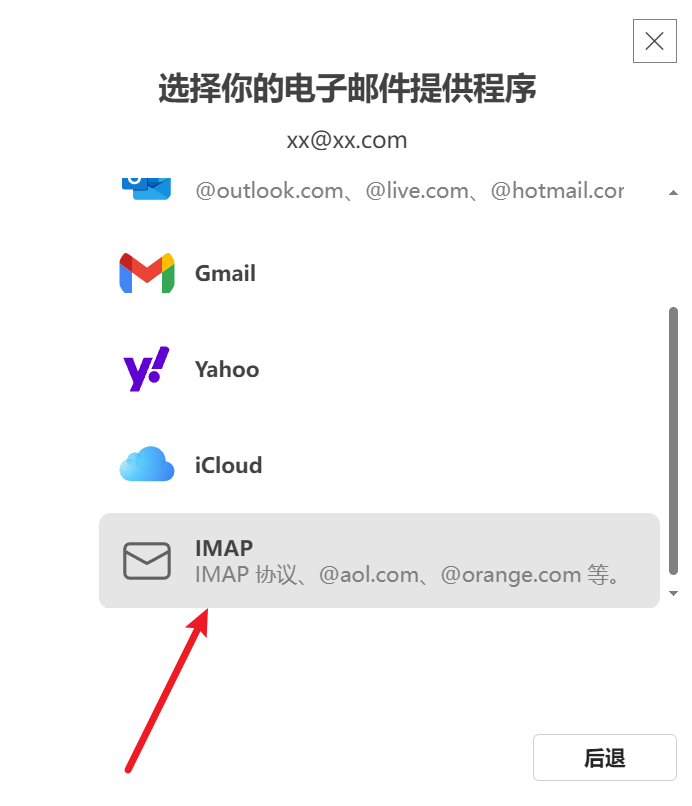 在弹出的表单中,填写配置参数。 在弹出的表单中,填写配置参数。 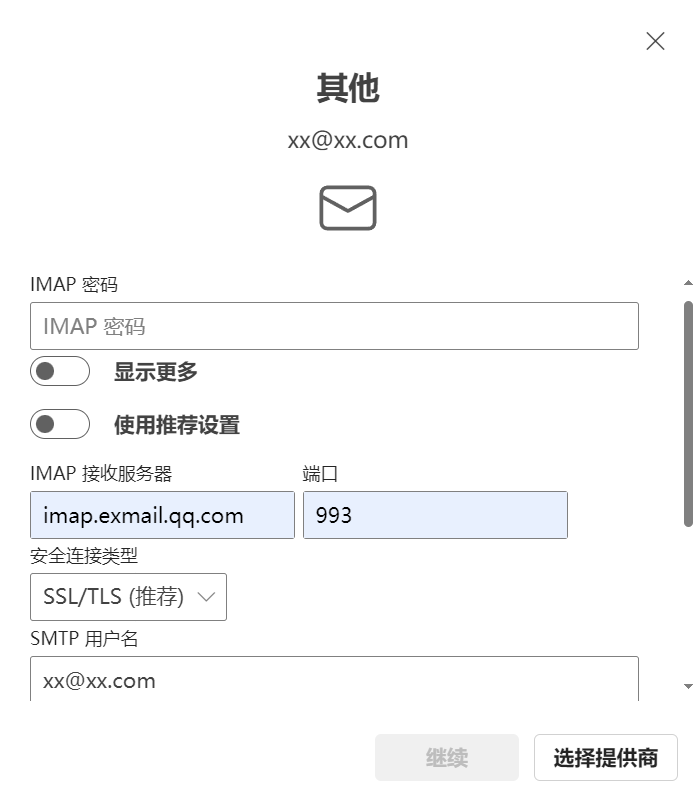  IMAP密码和SMTP密码都填写“企业邮箱设置”章节中,复制的“客户端专用密码”。 SMTP用户名就是企业邮箱账号。 IMAP接受服务器,SMTP发送服务器,端口,安全连接类型,按照我截图中的即可。我就是参考的企业微信的设置,如下图: IMAP密码和SMTP密码都填写“企业邮箱设置”章节中,复制的“客户端专用密码”。 SMTP用户名就是企业邮箱账号。 IMAP接受服务器,SMTP发送服务器,端口,安全连接类型,按照我截图中的即可。我就是参考的企业微信的设置,如下图: 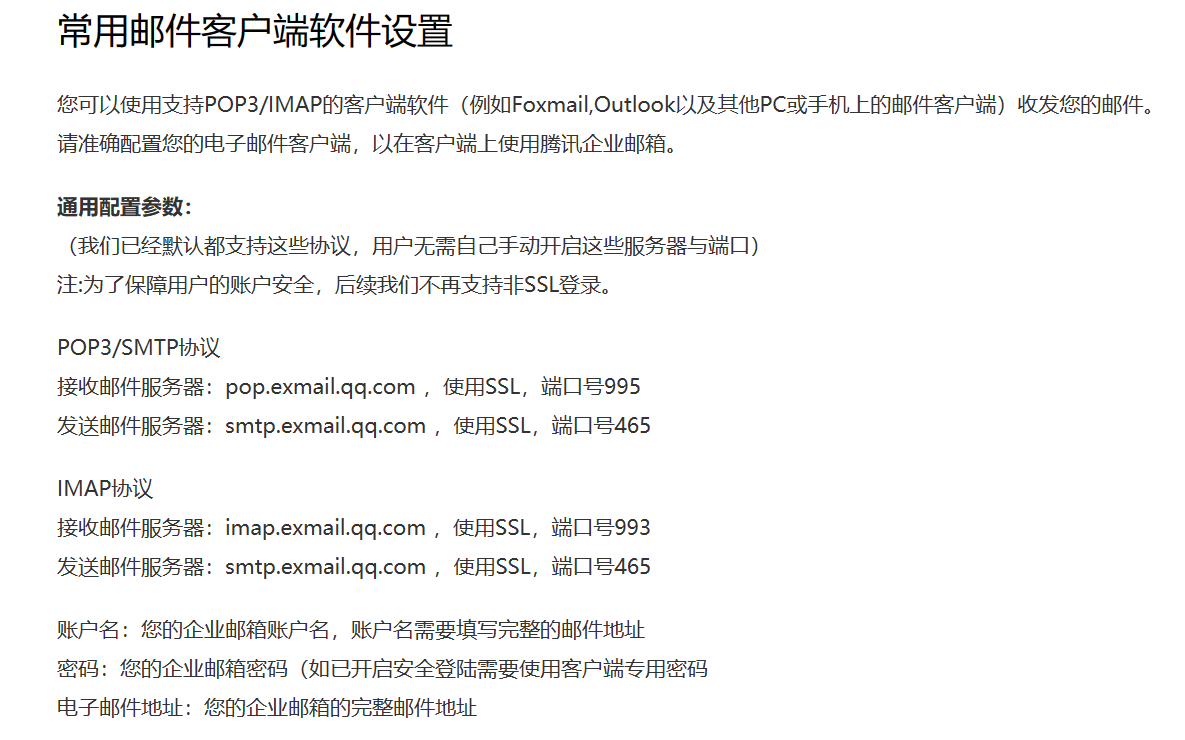 全部设置完毕后,连续点两次“继续”,就绪出现如下加载界面,加载结束后,就成功添加好账号啦! 全部设置完毕后,连续点两次“继续”,就绪出现如下加载界面,加载结束后,就成功添加好账号啦! 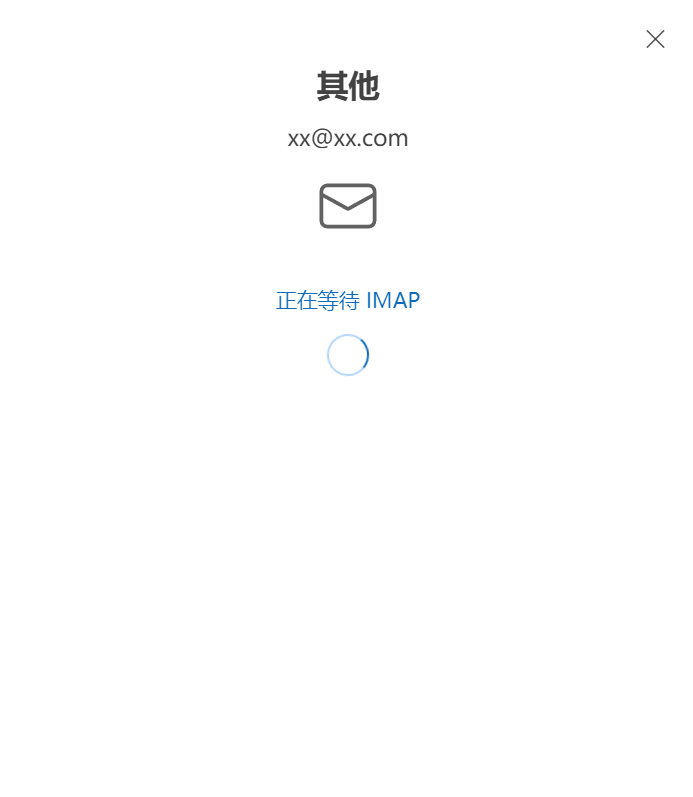 在Outlook界面的左侧,可以看见添加成功的账户。 在Outlook界面的左侧,可以看见添加成功的账户。 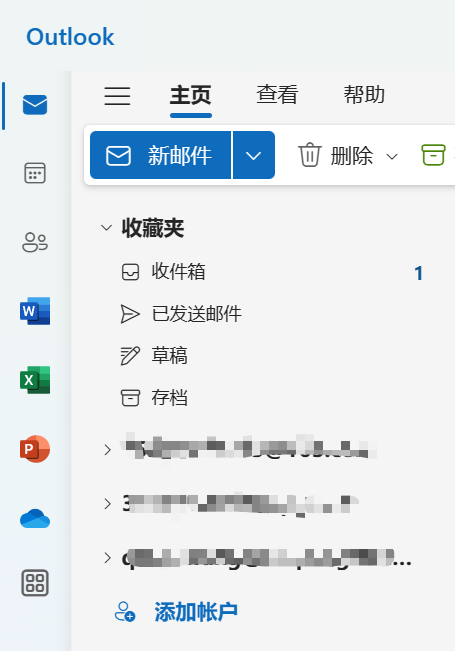
|